
Для початку, відкриємо властивості «Мій комп'ютер». Для цього тиснемо ПКМ на значку «Мій комп'ютер» і вибираємо вкладку «Властивості».

У вікні тиснемо на «Диспетчер пристроїв»:
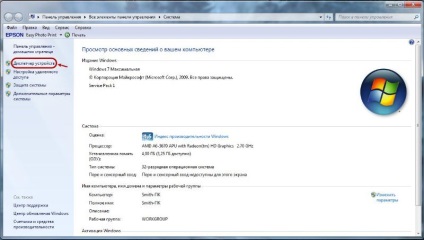
Далі вибираємо нашу мережеву плату. Натискаємо ПКМ і тиснемо на «Властивості»
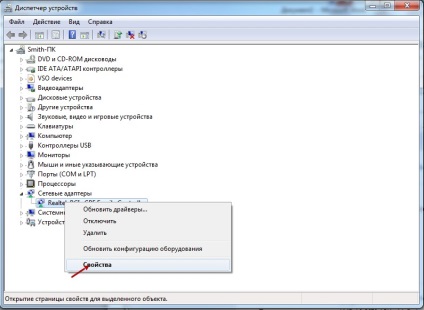
У вікні переходимо на вкладку «Додатково».
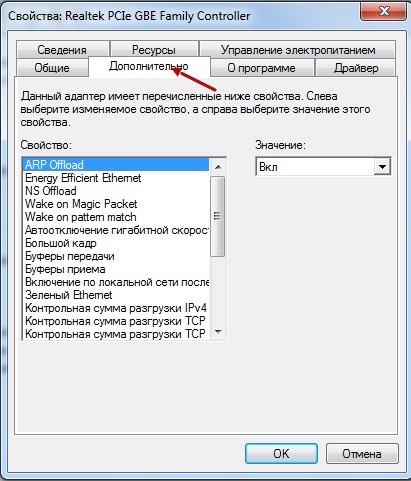
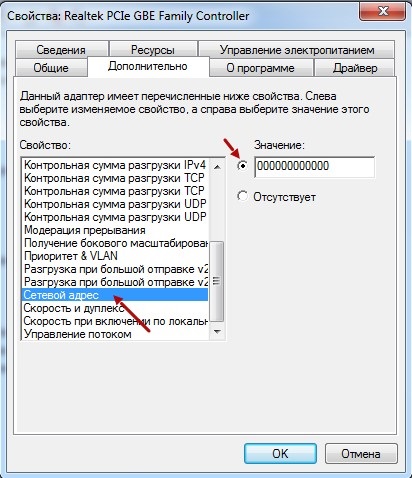
Тиснемо на «Пуск» і вибираємо «Усі програми»
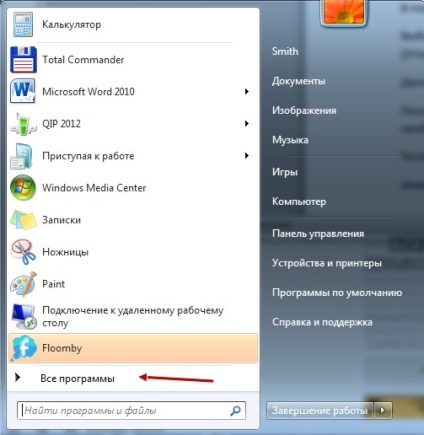
У вікні вибираємо «Стандартні»
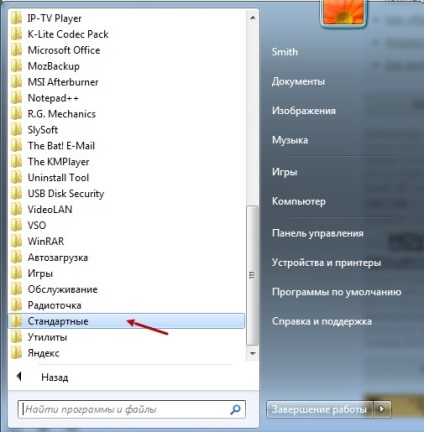
Далі тиснемо на програму «Виконати»
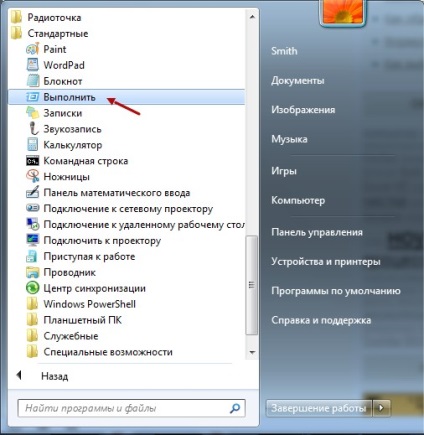
І бачимо таке віконце. У ньому вбиваємо: cmd і тиснемо "OK".
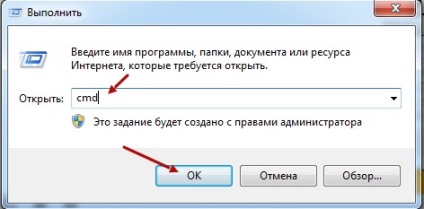
Далі потрапляємо в командний рядок MS-DOS
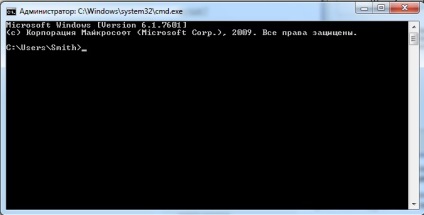
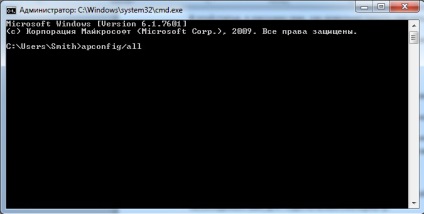

P.S. Всі дії проводилися в Windows 7. Для Windows XP принцип той же, але інтерфейс трохи відрізняється.
Дякуємо за увагу.
Підписуйтесь на новини нашого блогу.